有win7系统用户在反映使用浏览器观看视频时,发现没有声音,而使用音乐软件播放音乐却有声音,这是怎么回事呢?其实这除了可能是网络声音是单声道的也可能是因为一些优化软件禁止了造成的,或者是禁用了网页声音导致的,那么遇到这种问题该怎么解决呢?其实我们可以用修改注册表的方法来解决,下面小编为大家介绍一下Win7系统播放网页视频没有声音的解决方法。
方法/步骤
1、首先检查是不是有可能网络声音是单声道的,电脑音频设备只启用了左声道或者右声道,当网络音频是左声道,而音频设备只启用了右声道,那么播放时肯定没有声音的。
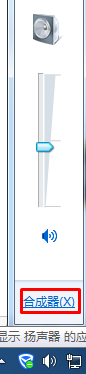

2、如果音频设备和电脑设置都没有问题,那么就看看浏览器设置是不是没有启用网页当中的声音,IE浏览器设置方法,工具-internet选项-高级。。。。
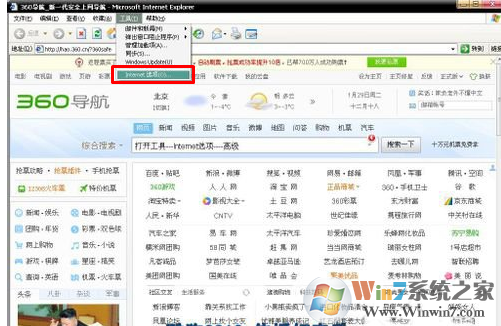
3、勾选图中红色方框中所示的“播放网页中的声音”,保存。
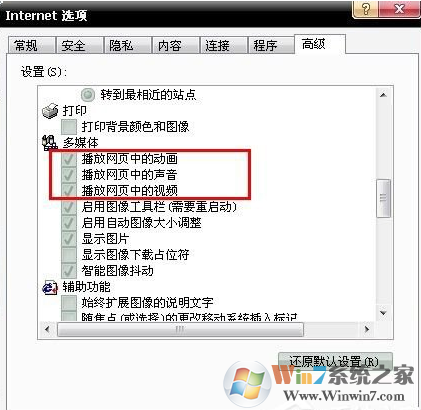
4、当然,也有因为一些优化软件禁止了导致的这种情况,那么点击电脑开始-运行,输入regedit回车。
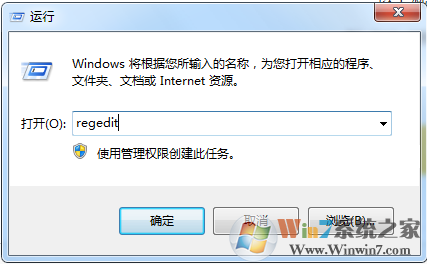
5、依次点击HKEY_LOCAL_MACHINE\SOFTWARE\Microsoft\Windows NT\CurrentVersion\Drivers32查看右边的窗口有没有wavemapper值,如果没有新建一个wavemapper字串值,双击这个新建的值,把它的数值数据改为msacm32.drv,然后重新开关机。搞定!!!!
注意事项
在HKEY_LOCAL_MACHINE\SOFTWARE\Microsoft\Windows NT\CurrentVersion\Drivers32这里千万不要点错了。
以上就是小编为大家介绍的Win7系统播放网页视频没有声音的解决方法。如果你在使用电脑的过程中也遇到“Win7系统播放网页视频没有声音”的问题的话,不妨尝试着以上的步骤去操作试看看吧。

